¿Qué es GrapheneOS y cómo puedes instalarlo en tu móvil Android?
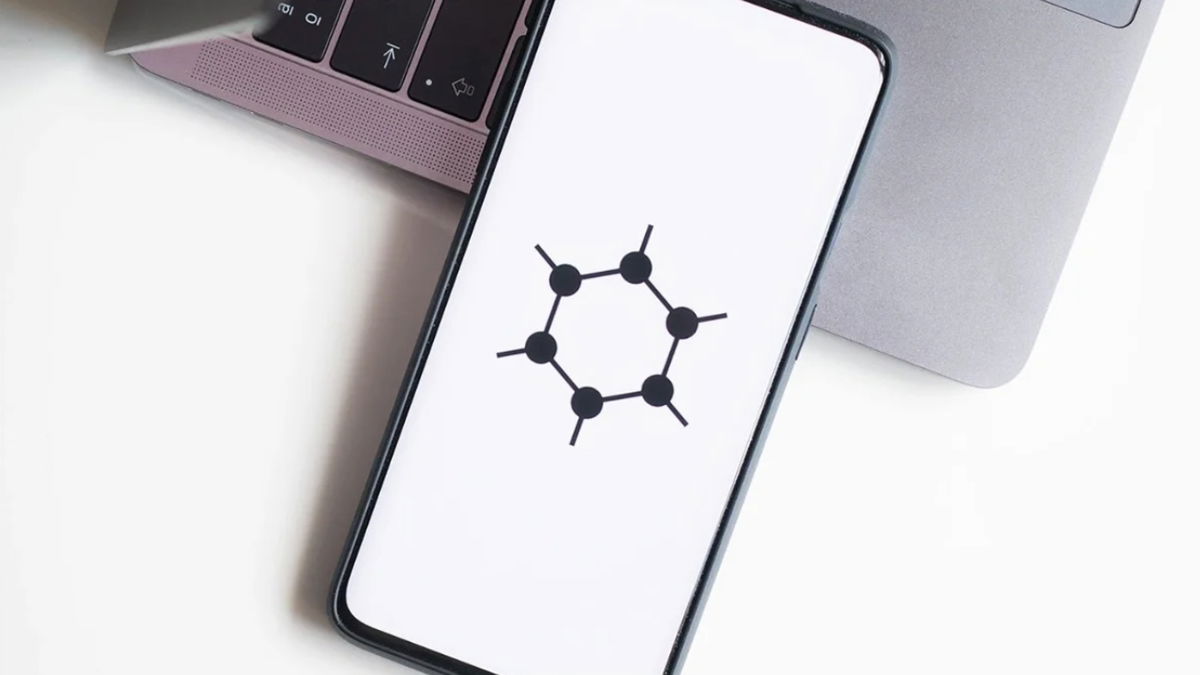
Te contamos, con todo lujo de detalles, en qué se diferencia GrapheneOS de otras ROMs personalizadas y cómo puedes instalarlo en tu móvil Android.
Estamos en una época en la que los usuarios cada vez nos preocupa más la privacidad de nuestros datos, ya que las grandes corporaciones trafican con ellas a costa de ofrecernos servicios gratuitos en nuestros móviles. Pero, afortunadamente, Android es un sistema operativo lo suficientemente libre como para permitirnos instalar software alternativo gratuito gracias al cual podemos escapar del control de Google.
El principal problema con las ROM centradas en la privacidad es que no te permiten seguir usando las aplicaciones y servicios de Google y en muchas ocasiones son necesarios para realizar determinadas tareas, pero existe un sistema operativo alternativo a Android llamado GrapheneOS, del que os hablamos hace varios años, que permite seguir usando las apps y servicios de la gran G, pero respetando tu privacidad y restringir la información que llega a la empresa de Mountain View.
Para que conozcas de primera mano esta ROM cocinada para Android, te la vamos a explicar de forma clara y detallada: qué es GrapheneOS y cómo puedes instalarlo en tu smartphone.
¿Qué es Graphene OS?
Graphene OS es una ROM personalizada para Android que te permite descargue aplicaciones de Google Play Store, reciba notificaciones automáticas a través de los servidores de Google e incluso sincronizar tus datos como siempre, pero protegiendo tu privacidad.
Para conseguirlo, en lugar de restringir por completo el uso de los servicios de Google, lo que hace GrapheneOS es aislarlos para evitar que Google recopile datos privados a través de su teléfono inteligente.
Para ello, GrapheneOS instala aplicaciones de Google, como Play Store o Play Services como aplicaciones de usuario y no como parte del propio sistema operativoalgo que te permite tener más control sobre ellos y revocar algunos permisos importantes, como la ubicación o los permisos de acceso a archivos.
En definitiva, GrapheneOS te permite tener todo lo bueno de Android sin tener que comprometer su privacidad y datos personales.
Qué diferencia a GrapheneOS de otras ROM alternativas
El primer elemento diferencial de GrapheneOS respecto a otras ROMs personalizadas es que tiene un sistema de permisos patentado llamado «Storage Scopes» que engañará a una aplicación para que piense que tiene todos los permisos que solicitó, pero realmente solo puede crear archivos.
Así, por ejemplo, si quieres compartir una foto o un documento con cualquier app, gracias a Storage Scopes puedes especificar qué archivos y carpetas vas a compartir accediendo al apartado Información de la aplicación y haciendo clic en el botón Almacenamiento.
En segundo lugar, GrapheneOS también le brinda la opción de crear múltiples perfiles de usuario y usarlos al mismo tiempo, por lo que dado que las aplicaciones de Google son aplicaciones normales y no aplicaciones del sistema, puede relegarlos a un perfil secundario para que no se ejecuten en segundo plano.
En este sentido, esta ROM personalizada te permite reenviar notificaciones del perfil inactivo al que está utilizando actualmente sin tener que iniciar sesión en ambos.
Una de las funciones más útiles de GrapheneOS para proteger tu privacidad es restringir el acceso a Internet a ciertas aplicaciones. Así, cada vez que vayas a instalar una nueva aplicación, aparecerá un mensaje de confirmación preguntándote si quieres permitirle el acceso a la Red o no.
Para cerrar este apartado, hay que destacar otras tres características de GrapheneOS enfocadas en la seguridad del usuario:
- En GrapheneOS la pantalla de bloqueo cambiar el diseño del menú de ingreso de PINpara que, de esta forma, nadie pueda adivinar tu PIN solo con los movimientos de tu mano
- GrapheneOS también permite controlar el acceso del terminal a sensores como la brújula, el giroscopio o el barómetro. Esto significa que si no les das permisos, las aplicaciones no pueden recibir datos de estos sensores.
- Finalmente, GrapheneOS te permite programe reinicios automáticos una vez al día o una vez a la semanaalgo útil a nivel de privacidad, ya que al hacerlo se borran las claves de cifrado de la memoria y te obliga a volver a introducir tu PIN
Cosas que no funcionan en GrapheneOS
Pero no es oro todo lo que reluce, ya que GrapheneOS también tiene una serie de inconvenientes que debes conocer. la primera es que hay ciertas aplicaciones de Google como Android Auto que no funcionan en esta ROM personalizada porque son compatibles con su sistema de seguridad.
La segunda es que no podrás realizar pagos NFC con tu terminal, ya que GrapheneOS no puede pasar todas las comprobaciones de compatibilidad de SafetyNet sin la certificación de Google. Esto quiere decir que no podrás usar Google Pay para pagar con tu móvil, pero seguro que usarás la app de tu banco, porque la mayoría de las aplicaciones no verifican el nivel más alto de SafetyNet.
Cómo puedes instalar GrapheneOS en tu terminal Android
Lo primero que debes saber antes de instalar GrapheneOS en tu smartphone Android es que esta ROM solo es compatible con Los Google Pixel que siguen recibiendo actualizacioneses decir, los Pixel 4a, Pixel 4a 5G, Pixel 5, Pixel 5 Pro, Pixel 6, Pixel 6 Pro, Pixel 6a, Pixel 7 y Pixel 7 Pro.
Si tienes uno de estos terminales y quieres probar GrapheneOS en tu Pixel lo primero que tienes que hacer es acceder Sitio web de GrapheneOStoca la pestaña instalar y una vez dentro pulsa sobre la opción Instalador basado en WebUSB para acceder a la guía de instalación de ROM a través de un navegador web.
En esta sección puedes ver todos los requisitos para instalar GrapheneOS en tu Google Pixel, ambos sistemas operativos de escritorio compatibles y navegadores web compatibles y los pasos que debe seguir para instalar esta ROM personalizada y privada en su dispositivo móvil.
Bueno, vamos al grano, lo primero que debes hacer para instalar GrapheneOS en tu smartphone Pixel es prepararlo para desbloquear el bootloader. Para ello debes activar las opciones para desarrolladores accediendo al apartado información del teléfono que está dentro de la ajustes y toque repetidamente en la opción número de compilación.
Una vez que aparezca un mensaje en la parte inferior confirmando que las opciones de desarrollo ya están activadas, regrese, ingrese a la sección Sistemahaga clic en el botón Opciones de desarrolladoractivar la opción Desbloquear OEMingrese su PIN o contraseña para autorizar esta acción y finalmente toque el botón Permitir.
A continuación, reinicia tu terminal manteniendo pulsado el botón de bajar volumen para entrar en modo fastboot, conecta tu Pixel al PC con su cable de datos, accede la guía de instalación de grapheneos desde su navegador web y haga clic en el botón desbloquear el bootloader.
Al hacer esto te aparecerá una ventana emergente con el modelo de tu Google Pixel, selecciónalo y pulsa en el botón Conectar. Luego toque el botón de volumen hacia abajo hasta que aparezca la leyenda al lado del botón de encendido desbloquear el gestor de arranque y haga clic en ese botón.
Para instalar GrapheneOS en tu Pixel tienes que acceder al modo fastboot y conectar el móvil al PC por cable
El siguiente paso es descargar e instalar GrapheneOS, para ello vuelve a la guía de instalación, haz clic en el botón Descargar comunicadoespera a que se descargue la ROM y una vez descargada instálala en tu Google Pixel tocando el botón lanzamiento de destello.
Finalmente, solo debes volver a bloquear el gestor de arranque por seguridad y para llevar a cabo esta tarea, simplemente haz clic en la opción Bloquear gestor de arranquetoque el botón de volumen hacia abajo hasta que aparezca la leyenda junto al botón de encendido Bloquear el gestor de arranque.
